SCORM
Si vous choisissez de déployer votre Expérience via SCORM, la phase de publication commence par l'étape suivante :
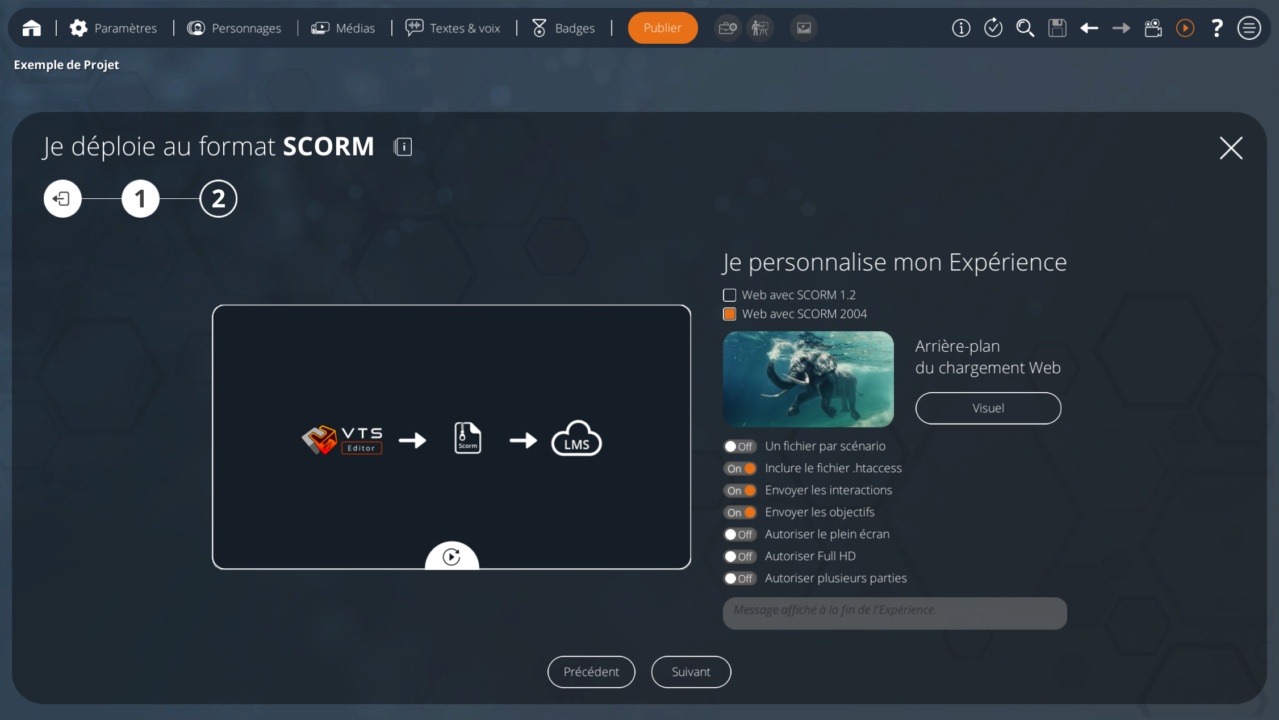
Paramètres
Type de package SCORM
Choisissez quel(s) types de package(s) SCORM vous souhaitez générer.
Le choix dépend principalement du type de package SCORM avec lequel votre LMS est compatible.
- SCORM 1.2
- SCORM 2004
Arrière-plan du chargement
Choisissez une image pour l'arrière plan du chargement au lancement de l'Expérience :
- Veillez à ce que le logo de votre Expérience s'affiche correctement une fois placé au centre de cette image.
- Vous pouvez prévisualiser le rendu du chargement en cliquant sur le bouton "Visuel".
Un fichier par scénario
on Un package SCORM différent sera généré pour chaque scénario composant votre Expérience. off Un seul package SCORM sera généré pour toute l'Expérience.
Inclure le fichier .htaccess
on Inclure le fichier .htaccess nécessaire à certains serveurs web pour charger correctement les ressources nécessaires à la lecture de votre Expérience. Dans de rares cas, votre LMS n'acceptera pas ce type de fichier. Vous pouvez alors tenter de désactiver cette option. off Ne pas inclure le fichier .htaccess, pour les serveurs web qui possèdent des restrictions concernant ce genre de fichier.
Envoyer les interactions
on Envoyer les interactions détaillées de toutes les actions de l'apprenant pendant le scénario. Celles-ci seront visibles dans le rapport SCORM détaillé. off Ne pas envoyer les interactions. Permet d'alléger la communication entre l'Expérience et le LMS et de réduire la taille du rapport SCORM, le rendant ainsi plus lisible.
Envoyer les objectifs
on Envoyer le détail des scores par compétence pendant le scénario. Ces scores seront visibles dans le rapport SCORM détaillé. off Ne pas envoyer le détail des scores par compétence. Permet d'alléger la communication entre l'Expérience et le LMS et de réduire la taille du rapport SCORM, le rendant ainsi plus lisible.
Autoriser le plein écran
on Autorise l'apprenant passer en plein écran s'il le souhaite. off N'autoriser pas à passer le module en plein écran.
Autoriser Full HD
on Autoriser des images jusqu'à une taille Full HD (1920x1080). off Réduit les images à une taille HD maximum (1280x720). Permet de réduire la taille du package SCORM et d'améliorer ses performances à l'exécution.
Autoriser plusieurs parties
on Autorise l'apprenant à lancer un 2ème scénario une fois qu'il a terminé le premier. Notez que cela n'est pas compatible avec la norme SCORM, car cela l'apprenant aura joué plusieurs parties au sein de la même session SCORM (un seul rapport). off Ne pas autoriser le joueur à lancer plus d'un scénario. Une fois le premier scénario terminé, la page de statistiques de fin de partie s'affiche. Si la page de statistiques est désactivée dans les options générales du projet, un message "Fin de l'Expérience" s'affiche. Ce message est alors personnalisable dans le champ "Message affiché à la fin de l'Expérience." situé en-dessous de cette option.
Étape suivante
Cliquez sur le bouton "Suivant" en bas de la page pour passer à l'étape de Finalisation de la publication.
- ${ child.title }

